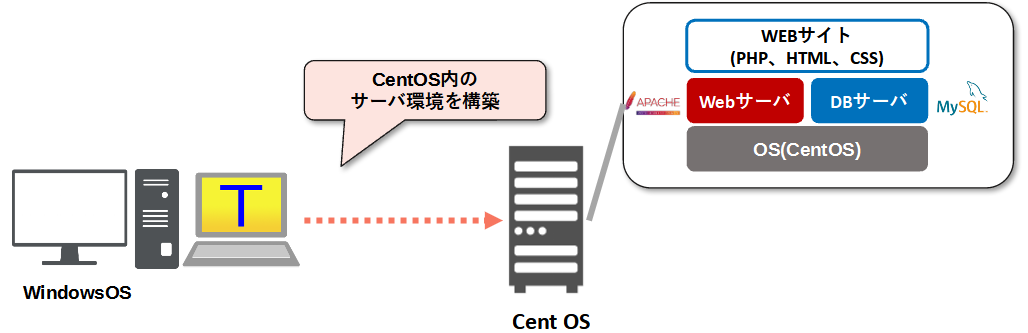学習環境、使用ツールの説明(イメージ)
学習環境、使用ツールの説明(イメージ)
学習環境の構築
学習環境を構築するために、
以下のURLにアクセスして、 手順に従いながらVMware Player、CentOS、TeraTermのインストール、設定を行ってください。
https://kanda-it-school-kensyu.com/docs/environment/linux-environment/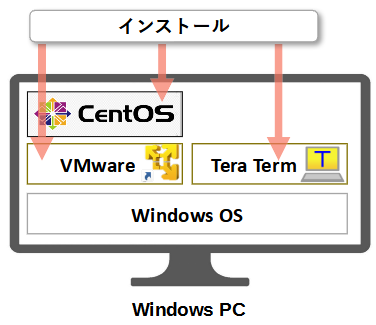
学習資料のダウンロード
1. 次のURLにアクセスし、
https://kanda-it-school-square.com/seminar/linux-env-seminar/2. 当セミナーで使用するファイルをダウンロードしてください。
「■サンプル類 > Linuxサーバー環境構築_配布サンプル」内にある「Download」をクリックします。
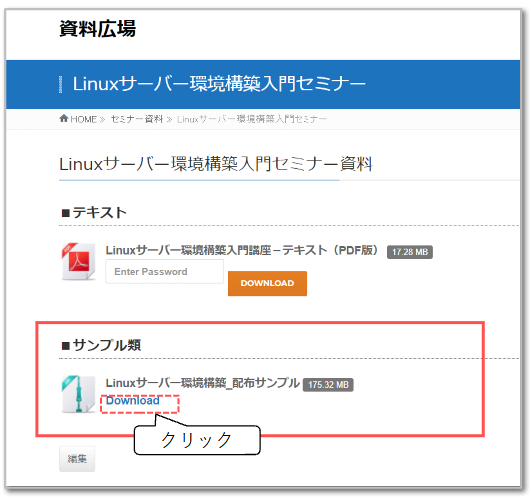
3. ダウンロードしたファイル「Linuxサーバ環境入門.zip」は、デスクトップフォルダに展開(解凍)してください。
※ サンプルは講座を適宜、円滑に進めるために使用します。
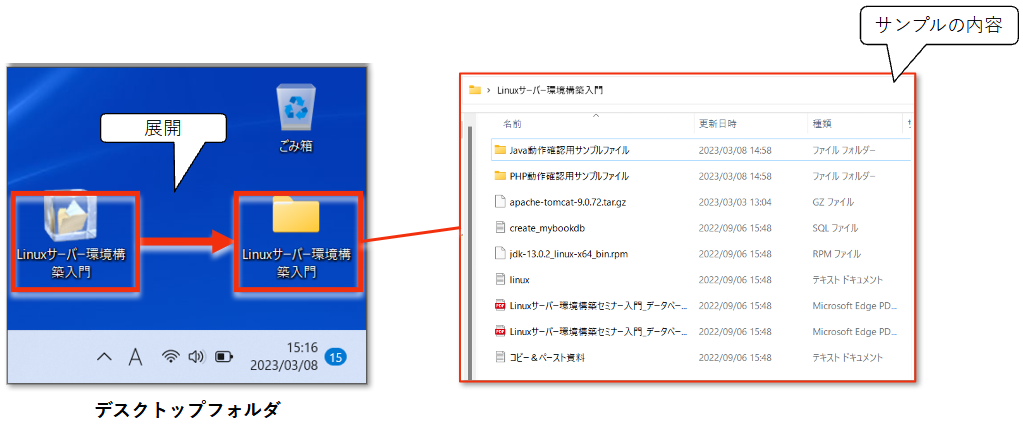
Windows上に仮想マシン(VMware)を準備し、インストールされたCentOSで学習します。
CentOSには、TeraTermでリモート接続し作業を進めます。
VMware
仮想マシン(1台のコンピューター上に、複数のOSの実行をできるようにする)ソフトウェアです。
物理的にコンピュータを2台、用意するのは大変ですので、WindowsのPCの上で、Windows OSとは別のOS(Cent OS)を利用できるようにします。
CentOS
無償のLinuxディストリビューションであり、LINUXを使ったOSです。
TeraTerm
ネットワークを経由して、物理的に離れた他のコンピュータ(サーバ、PC)に接続し、遠隔操作するためのツールです。
今回同じPC内ですが、Windows OSからCent OSを操作するために使用します。
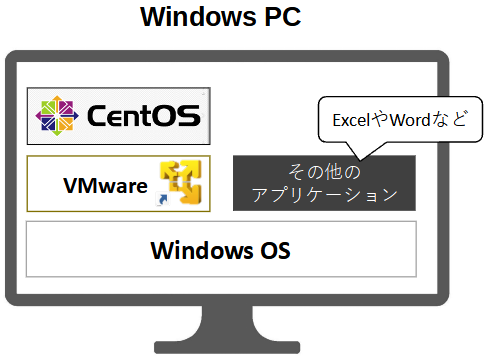
VMware
仮想マシン(1台のコンピューター上に、複数のOSの実行をできるようにする)ソフトウェアです。
物理的にコンピュータを2台、用意するのは容易ではないので、WindowsのPCの上で、Windows OSとは別のOS(Cent OS)を利用できるようにするために、このソフトウェアを使用します。
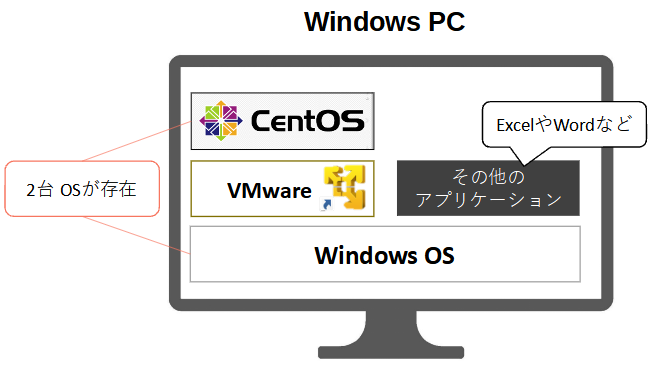
CentOS
CentoSとは、無償のLinuxディストリビューションであり、LINUXを使ったOSです。
今回、VMwareを介してCent OSを仮想的に動かします。
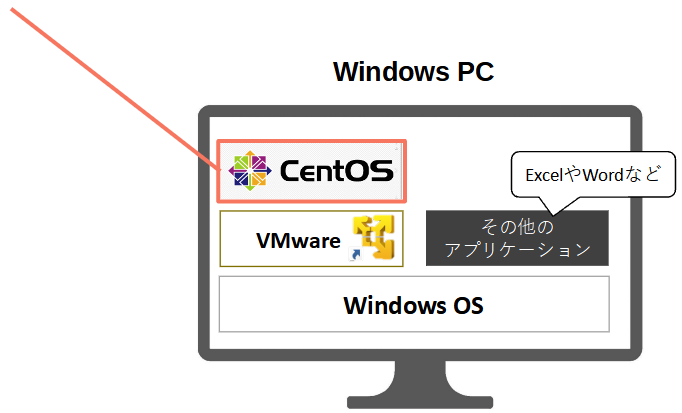
TeraTerm
ネットワークを経由して、物理的に離れた他のコンピュータ(サーバ、PC)に接続し、遠隔操作するためのツールです。
今回同じPC内ですが、Windows OSからCent OSを操作するために使用します。
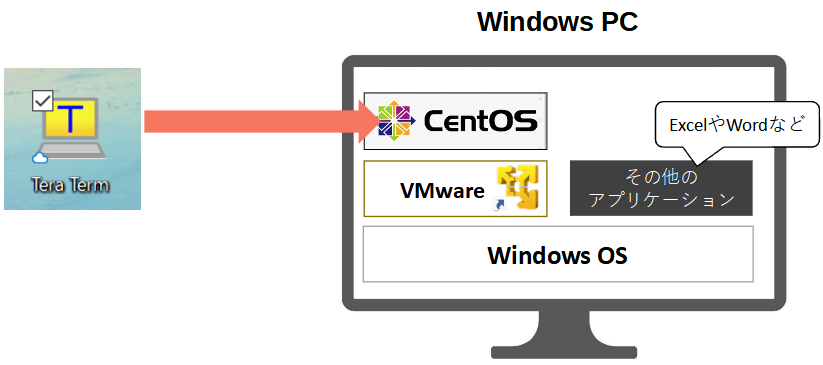
WindowsのPC内にWindows OSとは別のOS(CentOs)が仮想的にあるイメージ
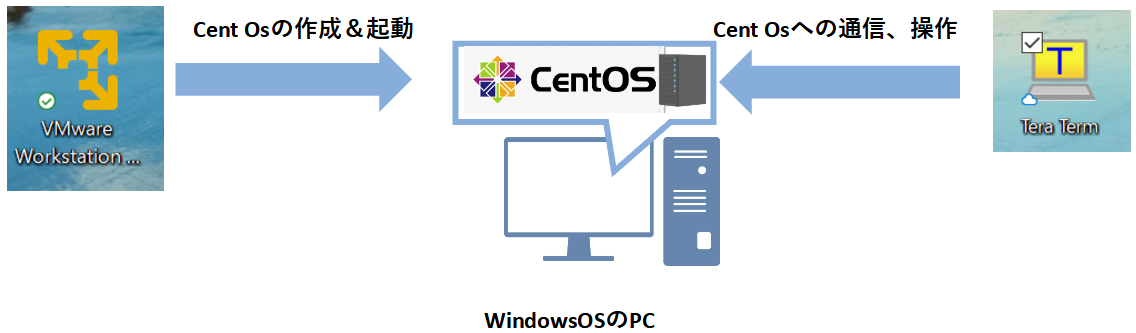
作業のイメージ
Teratermを介して異なるOSへアクセスしているイメージ
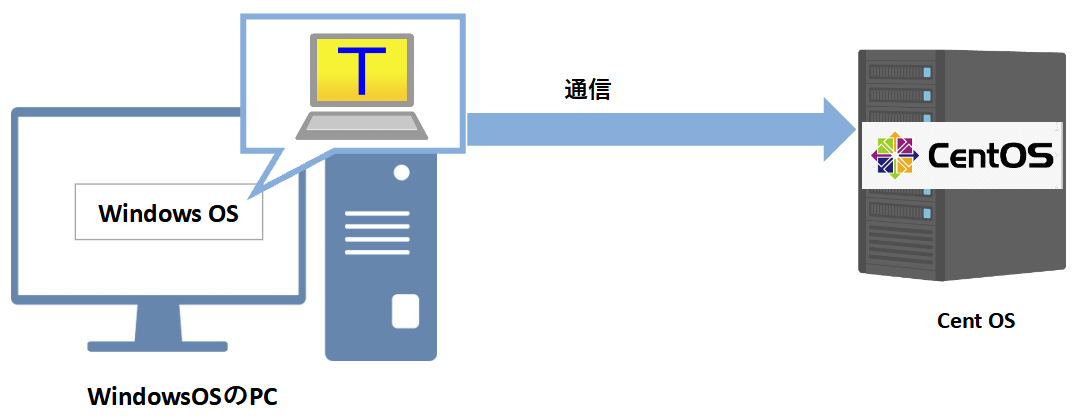
そしてTeratermを介して異なるOS内で、各種サーバ構築するためにパッケージをインストールしたり、操作しているイメージです。